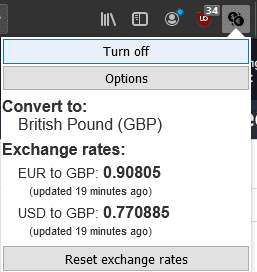Lors de vos achats en ligne, vous pouvez occasionnellement utiliser des boutiques en ligne étrangères. Les magasins étrangers vous donnent la possibilité d'acheter des articles qui ne seraient peut-être pas disponibles autrement dans votre région. L'inconvénient des magasins étrangers, cependant, est qu'ils n'offrent peut-être pas la possibilité de voir les prix des articles dans votre devise locale. Le manque de prise en charge de la devise locale peut vous empêcher de comprendre combien vous paierez réellement pour les produits.
Heureusement, il existe des modules complémentaires pour Firefox qui peuvent convertir automatiquement les devises pour vous. Par exemple, SCs Currency Converter, disponible ici, permet des conversions automatiques de devises du dollar américain, de la livre sterling et de l'euro vers l'une des 164 devises différentes du monde entier.
Comment convertir automatiquement des devises dans Firefox
Pour ajouter SCs Currency Converter à Firefox, cliquez sur le bouton « Ajouter à Firefox » sur le
Si vous souhaitez configurer les autres options, elles commencent par « Prix arrondi » qui arrondit automatiquement les prix au nombre entier le plus proche, vous souhaiterez probablement désactiver cette option. Vous pouvez configurer le symbole de la devise, la position et s'il est séparé par un espace du prix. Pour les prix en milliers ou plus, de nombreux pays utilisent des séparateurs pour faciliter la lecture du nombre; vous pouvez configurer quel caractère, le cas échéant, est utilisé. Certains pays utilisent un point comme séparateur décimal, tandis que d'autres utilisent une virgule, vous pouvez sélectionner celui que vous préférez. « Ajouter un style personnalisé aux prix convertis » ajoute un indicateur subtil à tous les prix convertis, ce qui vous permet de savoir que le prix a été converti à partir de l'original. « Afficher les notifications de mise à jour des taux de change » affiche des notifications occasionnelles lorsque les taux de conversion des devises changent.
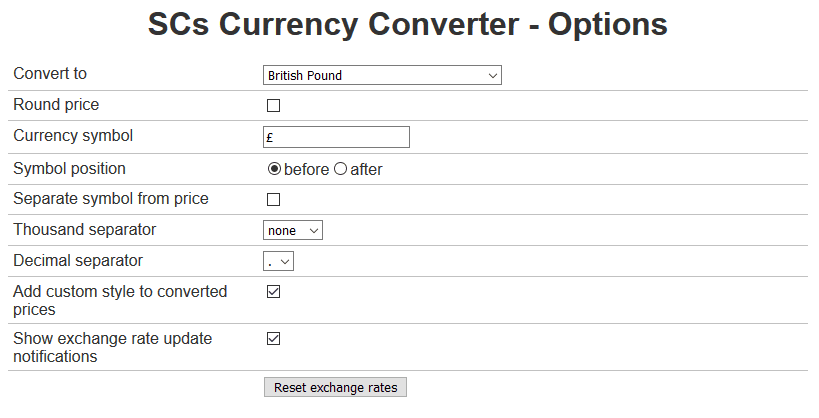
Une fois que vous avez configuré les paramètres de conversion selon vos préférences, vous n'avez plus du tout besoin de les manipuler. Toutes les devises affichées dans votre navigateur seront converties automatiquement et les taux de change seront automatiquement mis à jour.
Si vous voulez voir la valeur d'origine d'un prix converti, vous pouvez simplement passer votre souris sur la valeur convertie, et le prix d'origine sera affiché dans une info-bulle. Vous pouvez également cliquer sur l'icône du module complémentaire dans le coin supérieur droit pour ouvrir la fenêtre contextuelle, puis cliquer sur « Désactiver ».